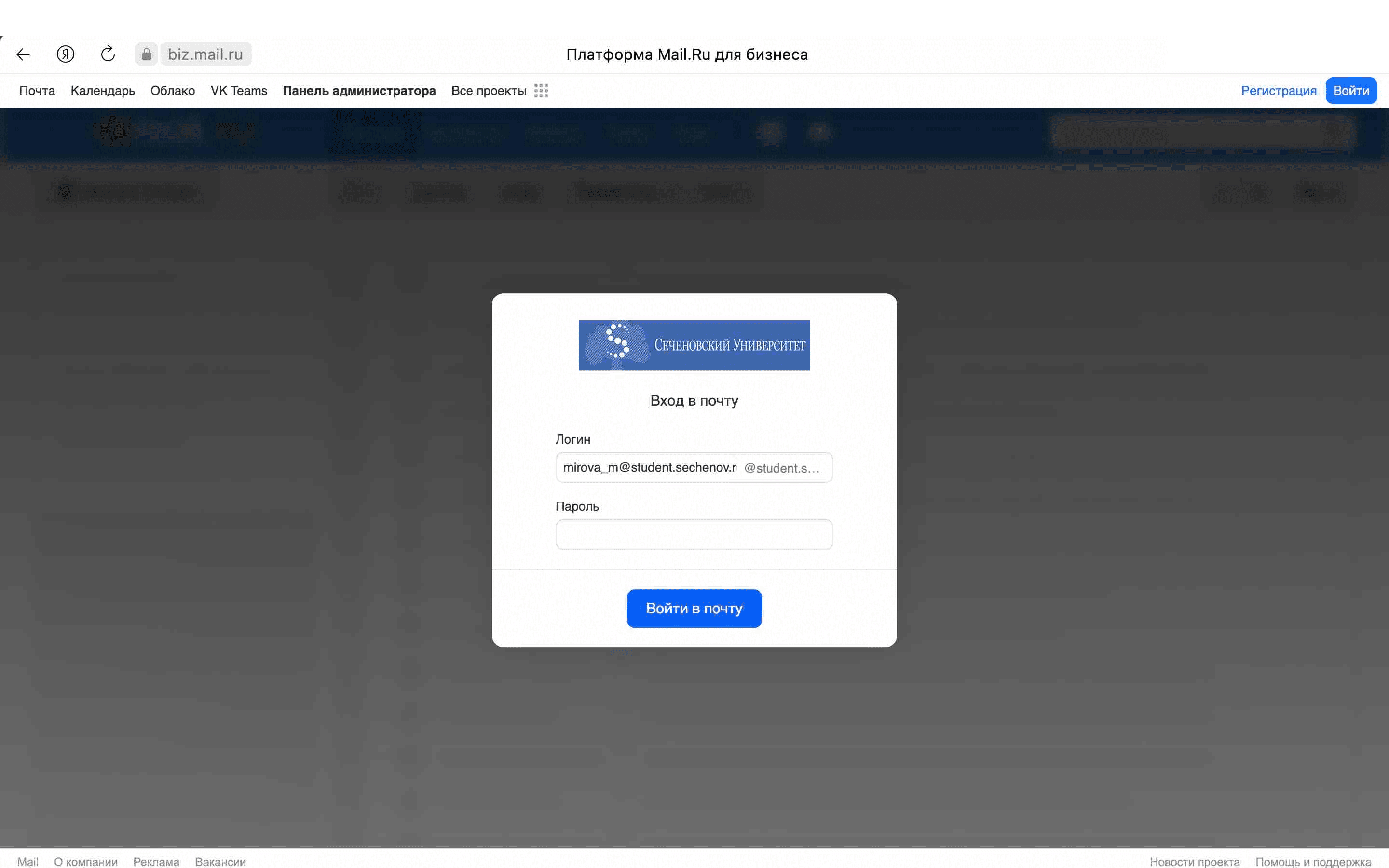Где найти корпоративную почту университета
Корпоративная почта в домене @student.sechenov.ru или @staff.sechenov.ru
ㅤ Для начала вам необходимо перейти в информационнцю систему университета по адресу: https://student.sechenov.ru/auth.php
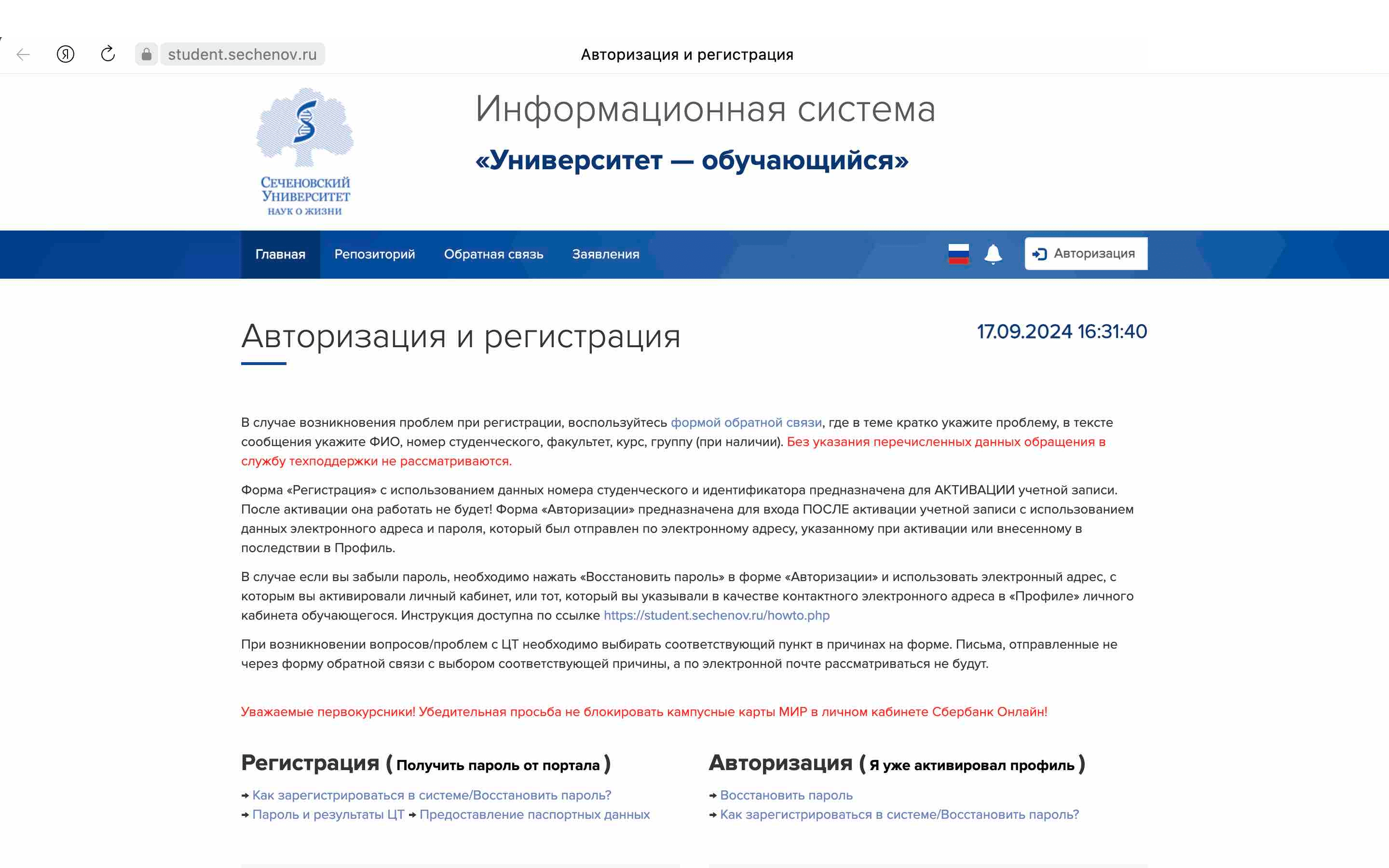
Для начала вам необходимо войти в систему.
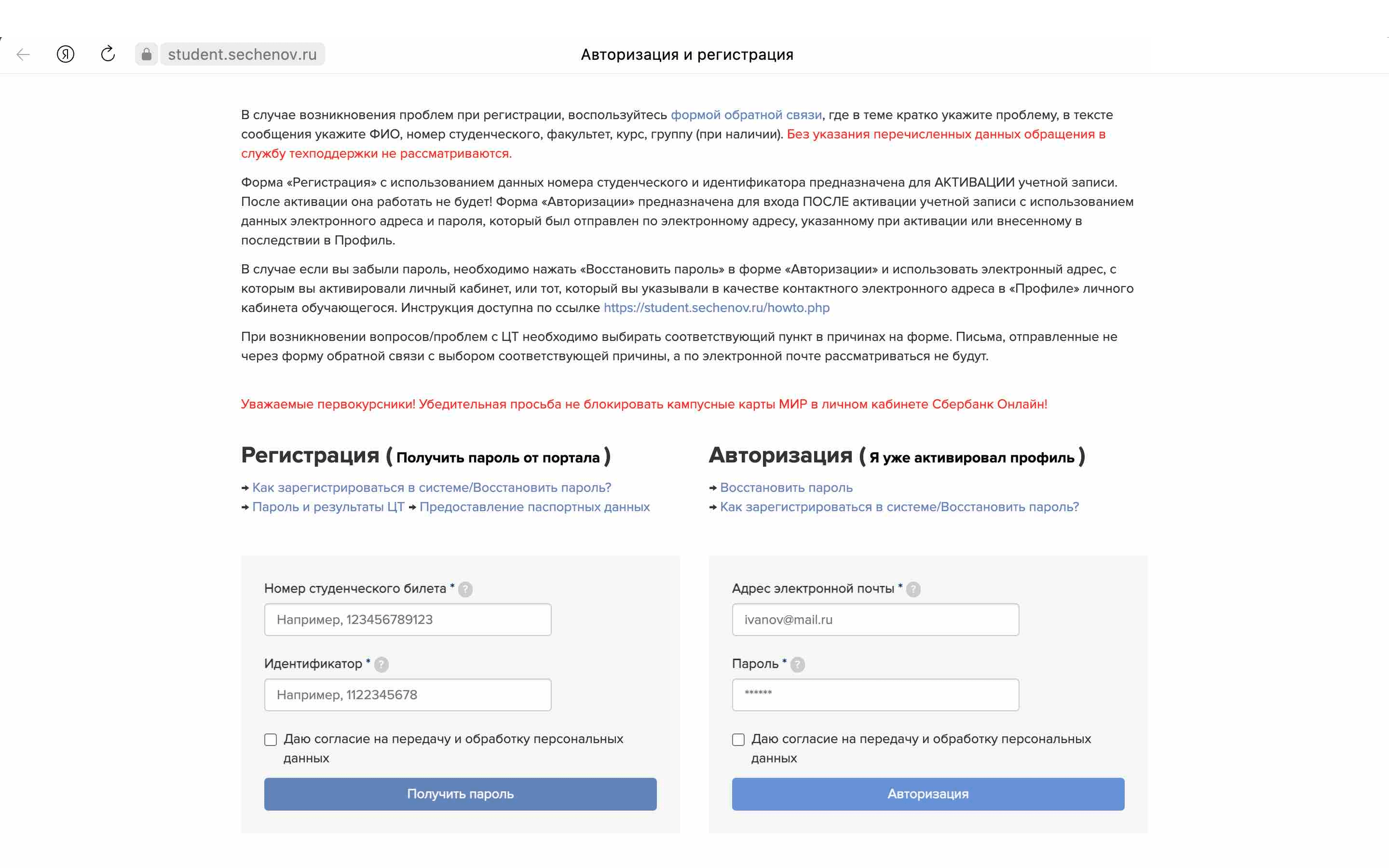
Введите вашу почту (которая привязана к информационной системе Сеченовского университета), пароль, поставьте «галочку» в поле «Даю согласие на передачу и обработку персональных данных», а затем нажмите кнопку «Авторизация».
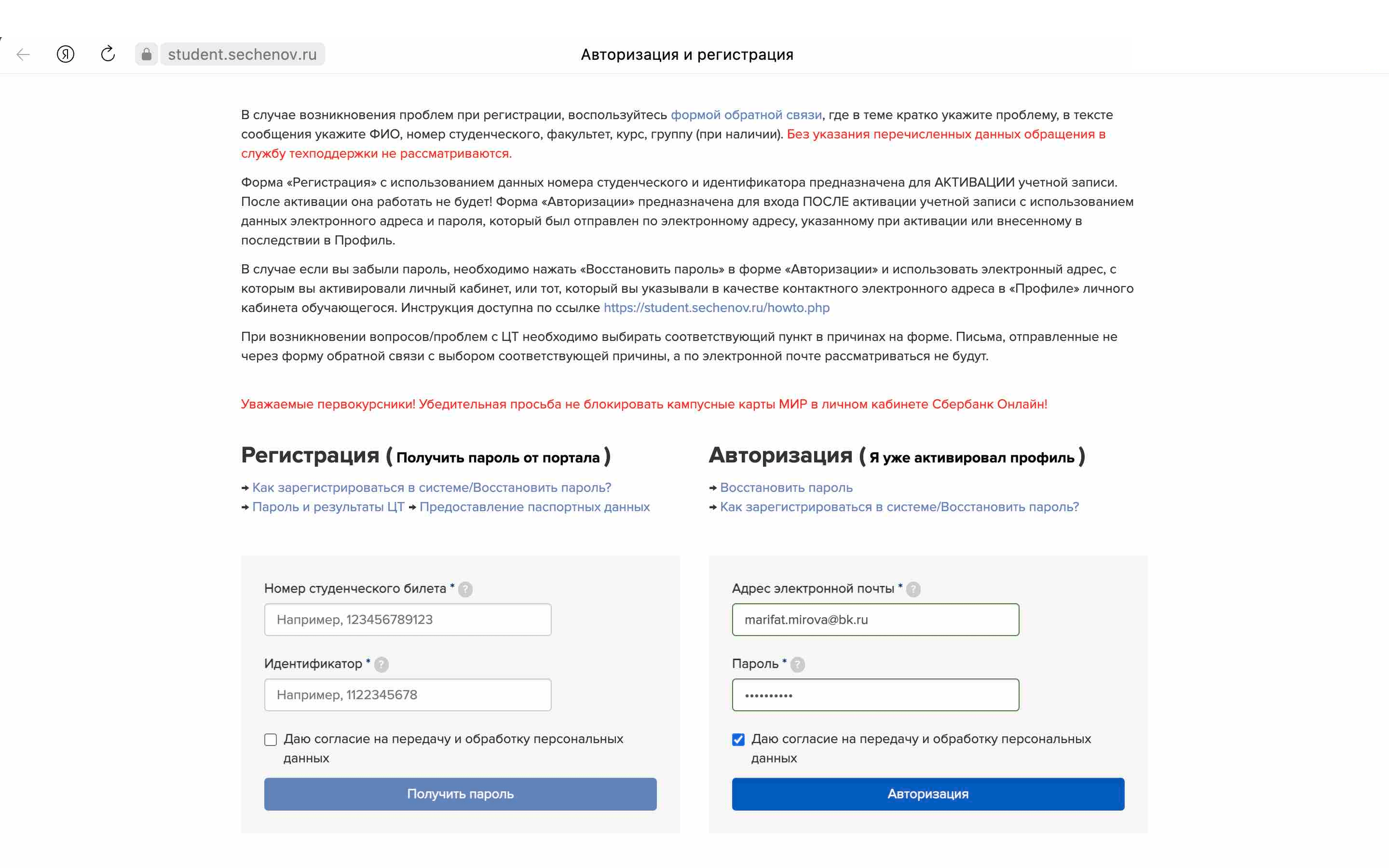
Вы вошли в информационную систему университета. Далее перейдите во вкладку «Профиль».
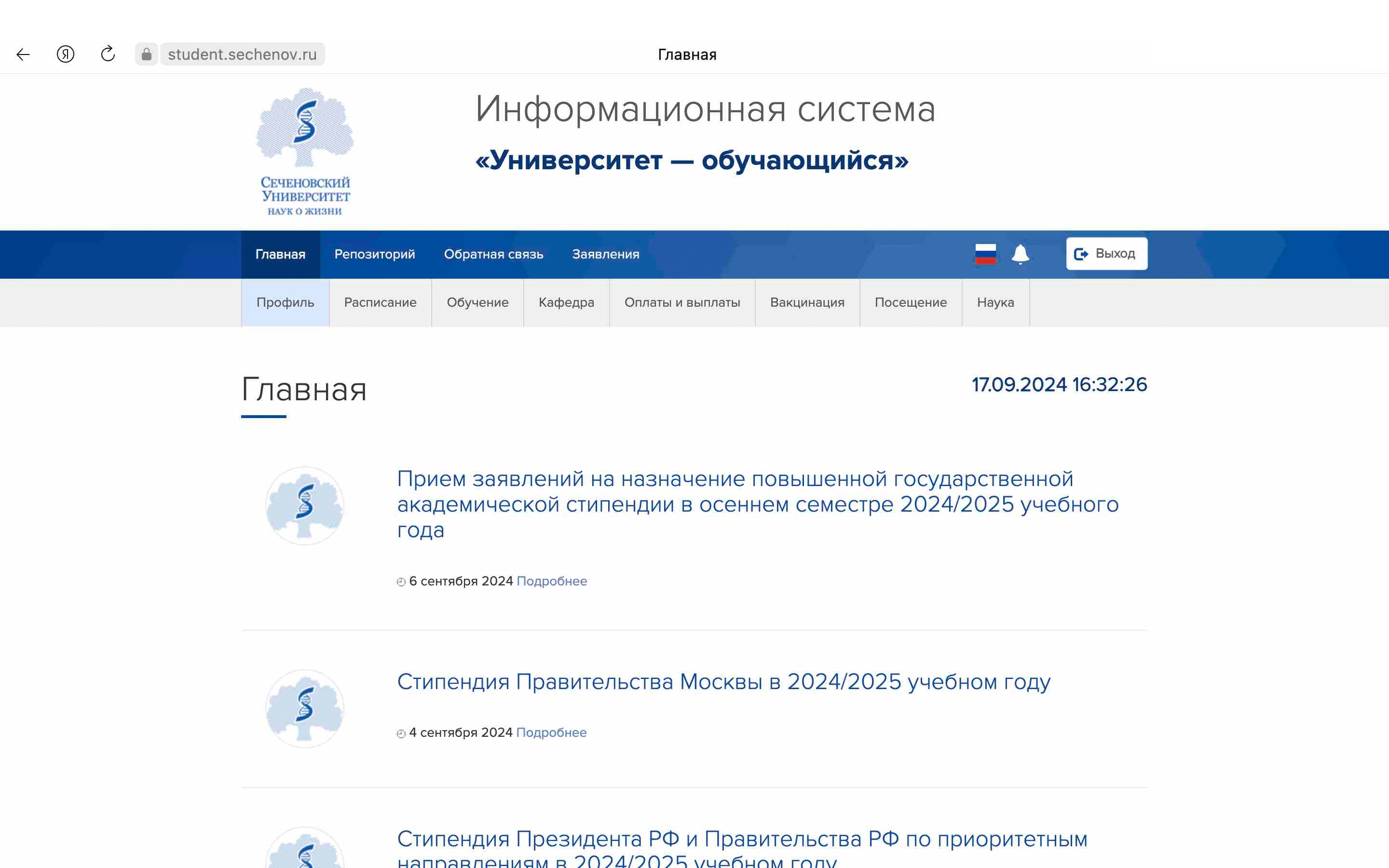
В вашем профиле находится информация о почте, которую вы привязали к информационной системе, а также о вашей корпоративной почте. ㅤ В разделе «Логин почтового аккаунта» отображается часть адреса вашей корпоративной почты. К нему нужно добавить корпоративный домен @student.sechenov.ru или @staff.sechenov.ru.
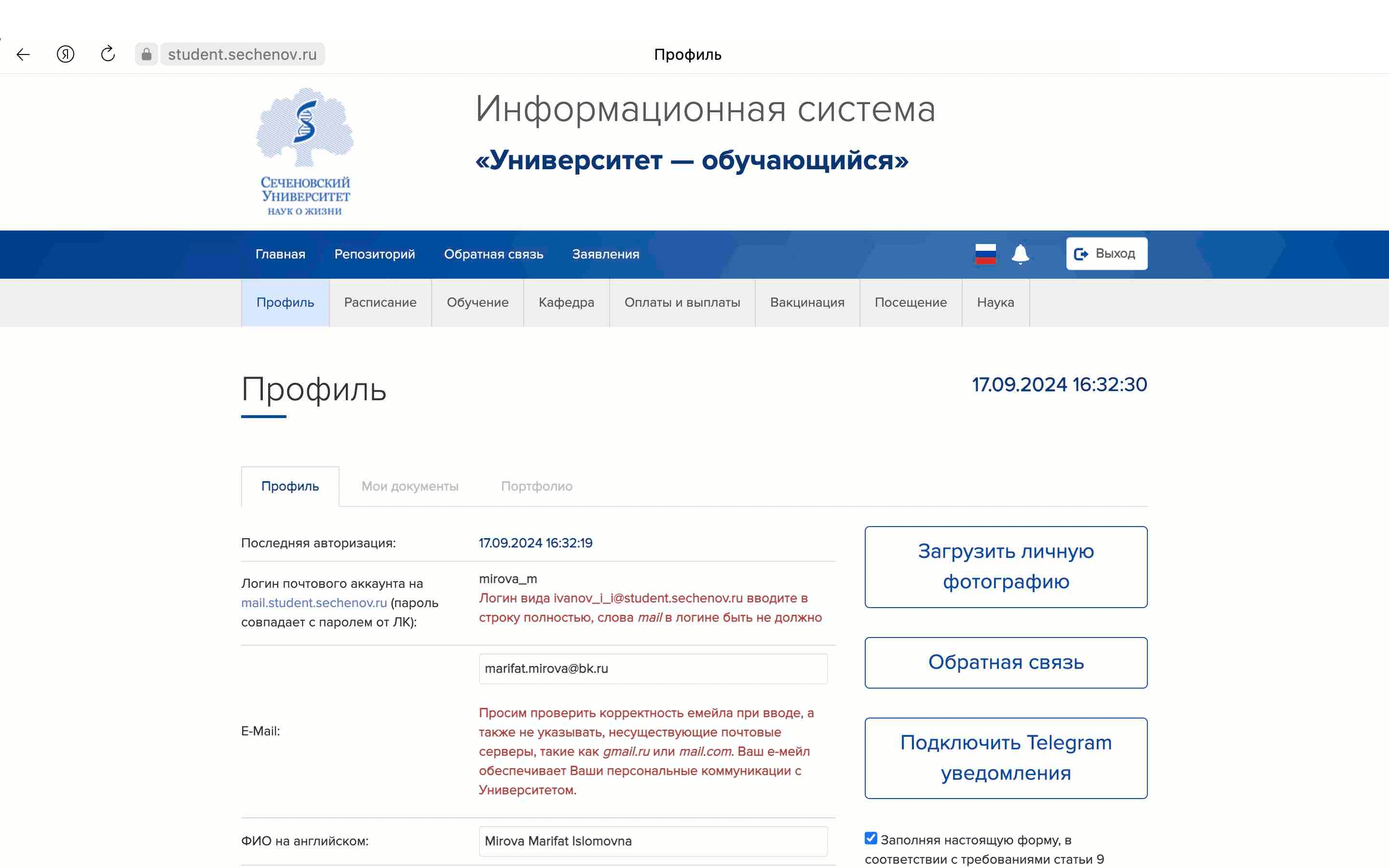
Для того, чтобы перейти в вашу корпоративную почту, нажмите на ссылку в разделе «Логин почтового аккаунта».

Обратите внимание, первый раз в вашем браузере может появиться такое предупреждение. Такое иногда случается даже с проверенными сайтами.
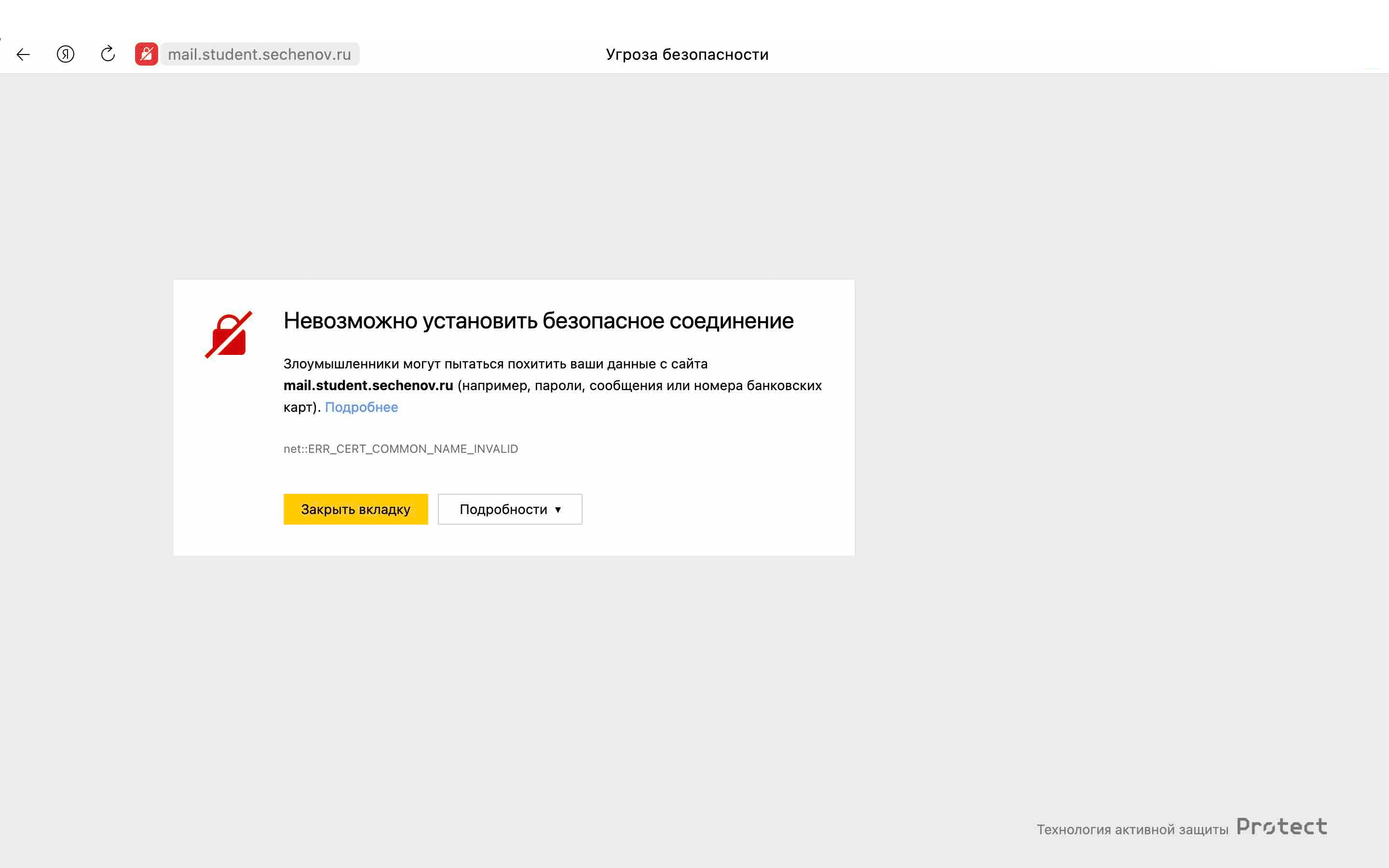
Вам необходимо нажать на кнопку «Подробности», а затем «Сделать исключение для этого сайта» для того, чтобы сайт стал вам доступен.
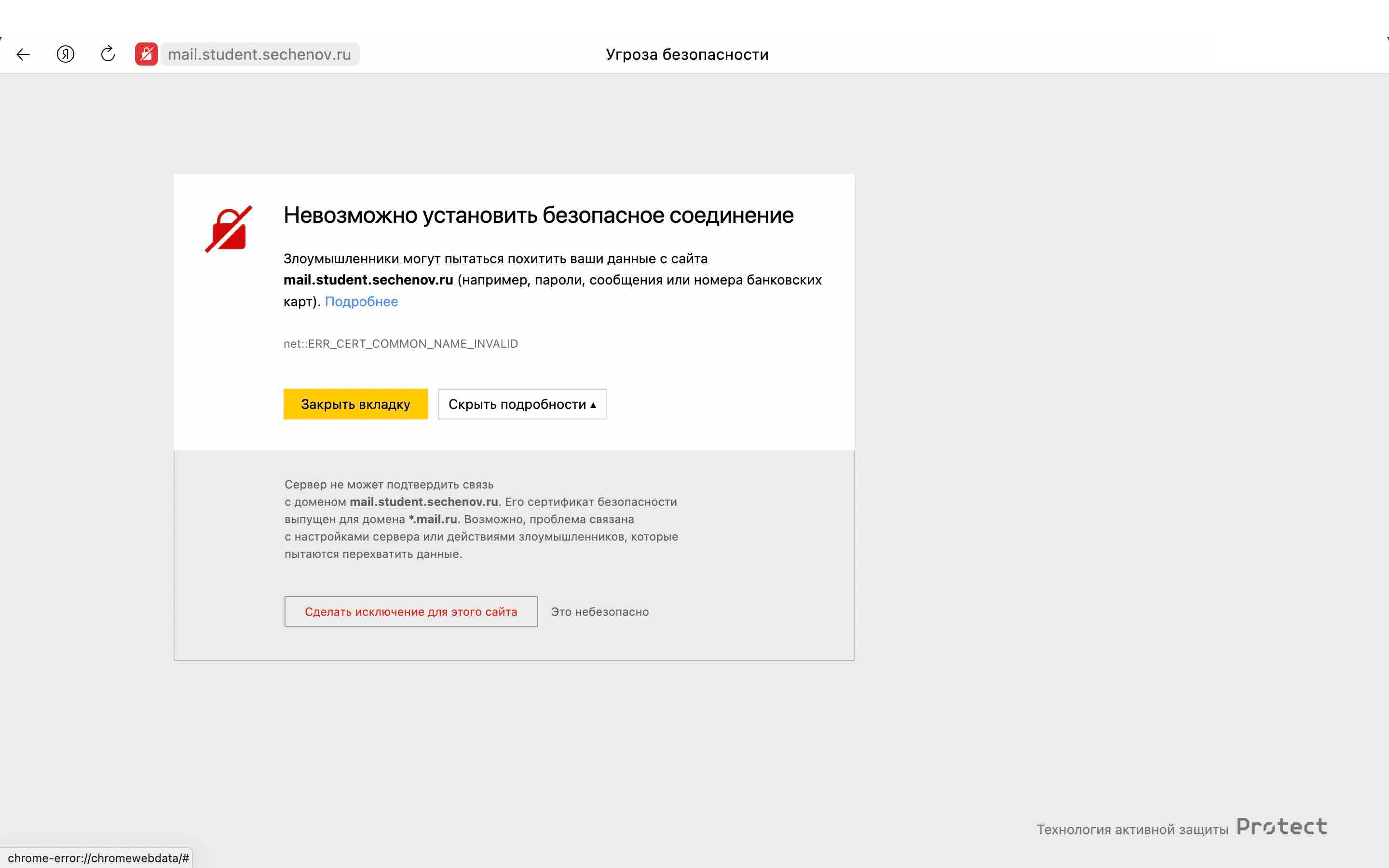
ПРИМЕЧАНИЕ: в разных браузерах формулировка кнопки «Сделать исключение для этого сайта» может отличаться.
После того, как вы добавили сайт в список безопасных, открылась форма входа в вашу корпоративную почту.
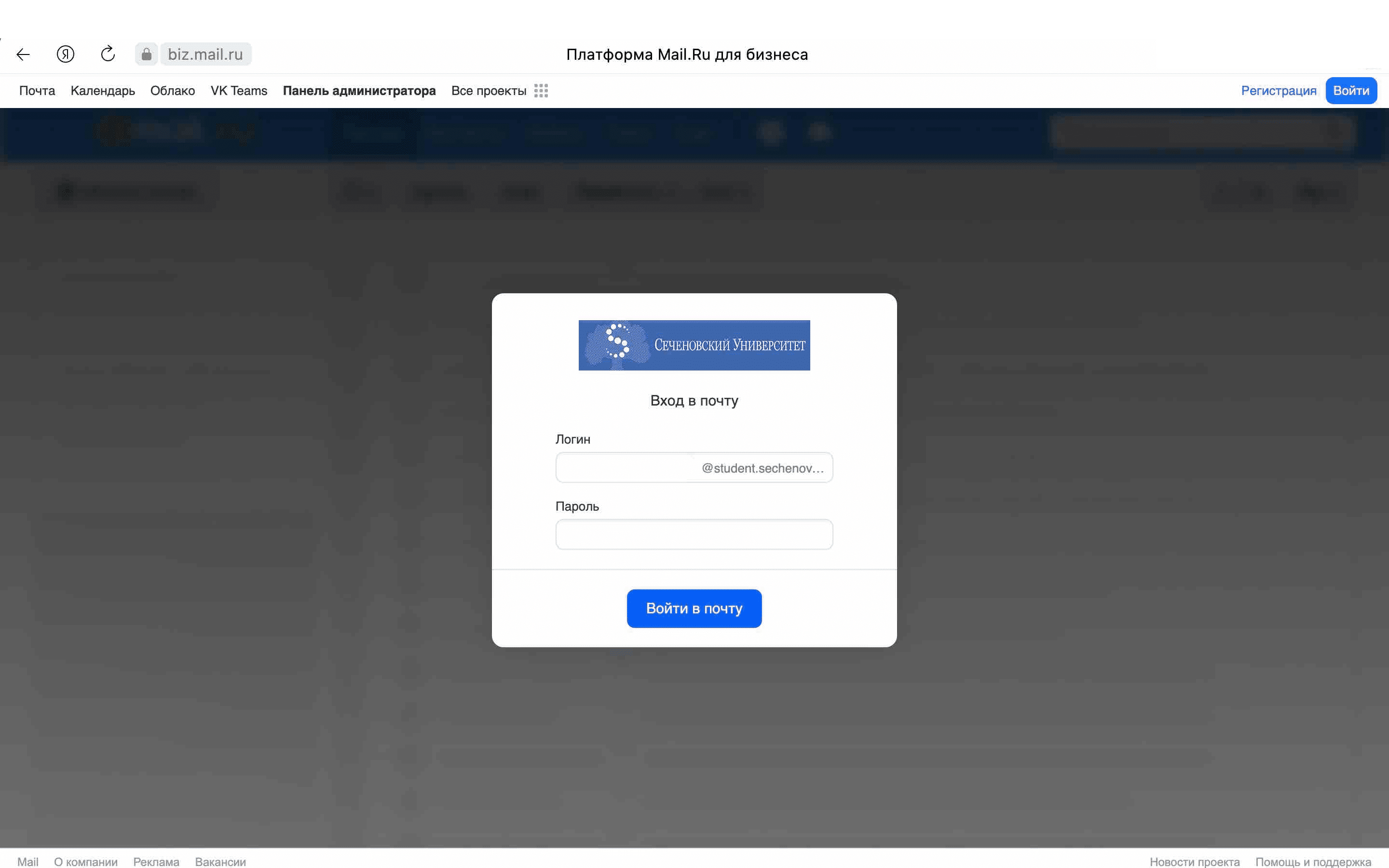
Введите логин и пароль и нажмите «Войти в почту». Логином является ваша почта в корпоративном домене. Например, ivanov_v@student.sechenov.ru